Comment récupérer laccès au disque dur, corriger lerreur dimpossibilité douvrir le disque dur

Dans cet article, nous vous expliquerons comment récupérer l'accès à votre disque dur en cas de panne. Suivez-nous !
Le nom YouTube ne nécessite pratiquement aucune introduction. C'est la plateforme de streaming vidéo la plus premium au monde. Il n'y a pratiquement aucun sujet au monde pour lequel vous ne trouverez pas de vidéo sur YouTube. En fait, il est si populaire et largement utilisé que « essayez de rechercher une vidéo YouTube pour cela » est une expression couramment utilisée. Des enfants aux personnes âgées, tout le monde utilise YouTube car il propose un contenu accessible à tous.
YouTube possède la plus grande bibliothèque de vidéos musicales. Peu importe l'âge ou l'obscurité de la chanson, vous la trouverez sur YouTube. En conséquence, beaucoup de gens préfèrent se tourner vers YouTube pour leurs besoins musicaux. Cependant, le principal inconvénient est que vous devez garder l'application ouverte à tout moment pour lire la vidéo ou la chanson. Il n'est pas possible de garder la vidéo en cours d'exécution si l'application est minimisée ou mise en arrière-plan. Vous ne pourrez pas passer à une autre application ou revenir à l'écran d'accueil pendant la lecture d'une vidéo. Les utilisateurs demandent depuis longtemps cette fonctionnalité, mais il n'existe aucun moyen direct de le faire. Par conséquent, dans cet article, nous allons discuter de certaines solutions de contournement et de hacks que vous pouvez essayer pour lire YouTube en arrière-plan.

Contenu
6 façons de lire YouTube en arrière-plan
1. Payer pour la prime
Si vous êtes prêt à dépenser de l'argent, la solution la plus simple est d'obtenir YouTube Premium . Les utilisateurs Premium bénéficient de la fonction spéciale pour continuer à lire la vidéo même lorsque vous n'êtes pas sur l'application. Cela leur permet de jouer une chanson tout en utilisant une autre application et même lorsque l'écran est éteint. Si votre seule motivation derrière la lecture de vidéos YouTube en arrière-plan est d'écouter de la musique, vous pouvez également opter pour YouTube Music Premium, qui est comparativement moins cher que YouTube Premium. Un avantage supplémentaire d'obtenir YouTube Premium est que vous pouvez dire au revoir à toutes les publicités ennuyeuses pour toujours.
2. Utilisez le site de bureau pour Chrome
Commençons maintenant par les solutions gratuites. Vous devez avoir remarqué que si vous utilisez YouTube sur un ordinateur, vous pouvez facilement passer à un autre onglet ou réduire votre navigateur et la vidéo continuera à jouer. Cependant, ce n'est pas le cas pour le navigateur mobile.
Heureusement, il existe une solution de contournement qui vous permet d'ouvrir le site Desktop sur un navigateur mobile. Cela vous permet de lire YouTube en arrière-plan comme vous le feriez avec un ordinateur. Nous allons prendre l'exemple de Chrome car c'est le navigateur le plus utilisé sous Android. Suivez les étapes ci-dessous pour savoir comment ouvrir le site Desktop sur l'application mobile Chrome :
1. Tout d'abord, ouvrez l' application Google Chrome sur votre appareil.
2. Ouvrez maintenant un nouvel onglet et appuyez sur l' option de menu à trois points en haut à droite de l'écran.

3. Après cela, appuyez simplement sur la case à côté de l' option Site de bureau .

4. Vous pourrez désormais ouvrir les versions de bureau de différents sites Web au lieu des versions mobiles.

5. Recherchez YouTube et ouvrez le site Web.

6. Lisez n'importe quelle vidéo , puis fermez l'application. Vous verrez que la vidéo est toujours en cours de lecture en arrière-plan.


Bien que nous ayons pris l'exemple du navigateur Chrome, cette astuce fonctionnera pour presque tous les navigateurs. Vous pouvez utiliser Firefox ou Opera et vous pourrez toujours obtenir le même résultat. Assurez-vous simplement d'activer l'option Site de bureau dans les paramètres et vous pourrez lire des vidéos YouTube en arrière-plan.
Lisez également : Débloquer YouTube lorsqu'il est bloqué dans les bureaux, les écoles ou les collèges ?
3. Lire des vidéos YouTube via VLC Player
Il s'agit d'une autre solution créative qui vous permet de continuer à lire une vidéo sur YouTube pendant que l'application est fermée. Vous pouvez choisir de lire une vidéo sous forme de fichier audio en utilisant les fonctionnalités intégrées du lecteur VLC. En conséquence, la vidéo continue de jouer en arrière-plan même lorsque l'application a été réduite ou que l'écran est verrouillé. Suivez les étapes ci-dessous pour voir comment :
1. La première chose à faire est de télécharger et d'installer le lecteur multimédia VLC sur votre appareil.
2. Ouvrez maintenant YouTube et lisez la vidéo que vous souhaitez continuer à lire en arrière-plan.


3. Après cela, appuyez sur le bouton Partager et dans la liste des options, sélectionnez l' option jouer avec VLC.

4. Attendez que la vidéo soit chargée dans l'application VLC, puis appuyez sur le menu à trois points dans l'application.
5. Sélectionnez maintenant l' option Lire en tant qu'audio et la vidéo YouTube continuera à jouer comme s'il s'agissait d'un fichier audio.
6. Vous pouvez revenir à l'écran d'accueil ou éteindre votre écran et la vidéo continuera à jouer.

4. Utilisez le navigateur à bulles
La spécialité d'un navigateur bouillonnant est que vous pouvez le réduire à une petite icône flottante qui peut être glissée et placée n'importe où sur l'écran d'accueil. Il peut même être facilement dessiné sur d'autres applications. En conséquence, vous pouvez l'utiliser pour ouvrir le site Web de YouTube, lire une vidéo et la minimiser. La vidéo continuera à jouer dans la bulle même si vous utilisez une autre application ou si l'écran est éteint.
Il existe plusieurs navigateurs à bulles comme Brave, Flynx et Flyperlink. Chacun d'eux fonctionne de manière assez similaire avec des différences mineures. Par exemple, si vous utilisez Brave, vous devez désactiver le mode d'économie d'énergie pour continuer à lire des vidéos YouTube lorsque l'application est réduite ou que l'écran est éteint. Vous en avez simplement besoin pour comprendre comment utiliser ces applications, puis vous pourrez lire des vidéos YouTube en arrière-plan sans aucun problème.
5. Utilisez une application YouTube Wrapper
Une application wrapper YouTube vous permet de lire du contenu YouTube sans utiliser réellement l'application. Ces applications sont développées spécifiquement pour permettre aux utilisateurs de lire des vidéos en arrière-plan. Le problème est que vous ne trouverez pas ces applications sur le Play Store et vous devrez les installer à l'aide d'un fichier APK ou d'un autre magasin d'applications comme F-Droid .
Ces applications peuvent être considérées comme des alternatives à YouTube. L'une des applications d'emballage ou des alternatives YouTube les plus populaires est NewPipe . Il a une interface assez simple et basique. Lorsque vous lancez l'application, elle a simplement un écran vide et une barre de recherche rouge. Vous devez entrer le nom de la chanson que vous recherchez et elle récupérera la vidéo YouTube correspondante. Maintenant, pour vous assurer que la vidéo continue de jouer même si l'application est réduite ou si l'écran est verrouillé, appuyez sur le bouton du casque dans les résultats de la recherche. Lisez la vidéo, puis réduisez l'application et la chanson continuera à jouer en arrière-plan.
Cependant, le seul inconvénient est que vous ne trouverez pas cette application sur le Play Store. Vous devez le télécharger à partir d'un autre magasin d'applications comme F-Droid . Vous pouvez installer cette boutique d'applications à partir de leur site Web et vous y trouverez de nombreuses applications open source gratuites. Une fois installé, F-Droid mettra un certain temps à charger toutes les applications et leurs données. Attendez un moment et recherchez NewPipe. Téléchargez et installez l'application et vous êtes prêt. Outre NewPipe, vous pouvez également essayer des alternatives telles que YouTubeVanced et OGYouTube.
6. Comment lire des vidéos YouTube en arrière-plan sur un iPhone
Si vous utilisez un iPhone ou tout autre appareil iOS, le processus de lecture de vidéos YouTube en arrière-plan est légèrement différent. C'est principalement parce que vous ne trouverez pas beaucoup d'applications open source capables de contourner les restrictions d'origine. Vous devrez vous débrouiller avec le peu d'options dont vous disposez. Pour les utilisateurs d'iOS, la meilleure option est d'ouvrir le site Desktop de YouTube tout en utilisant leur navigateur mobile Safari. Suivez les étapes ci-dessous pour voir comment :
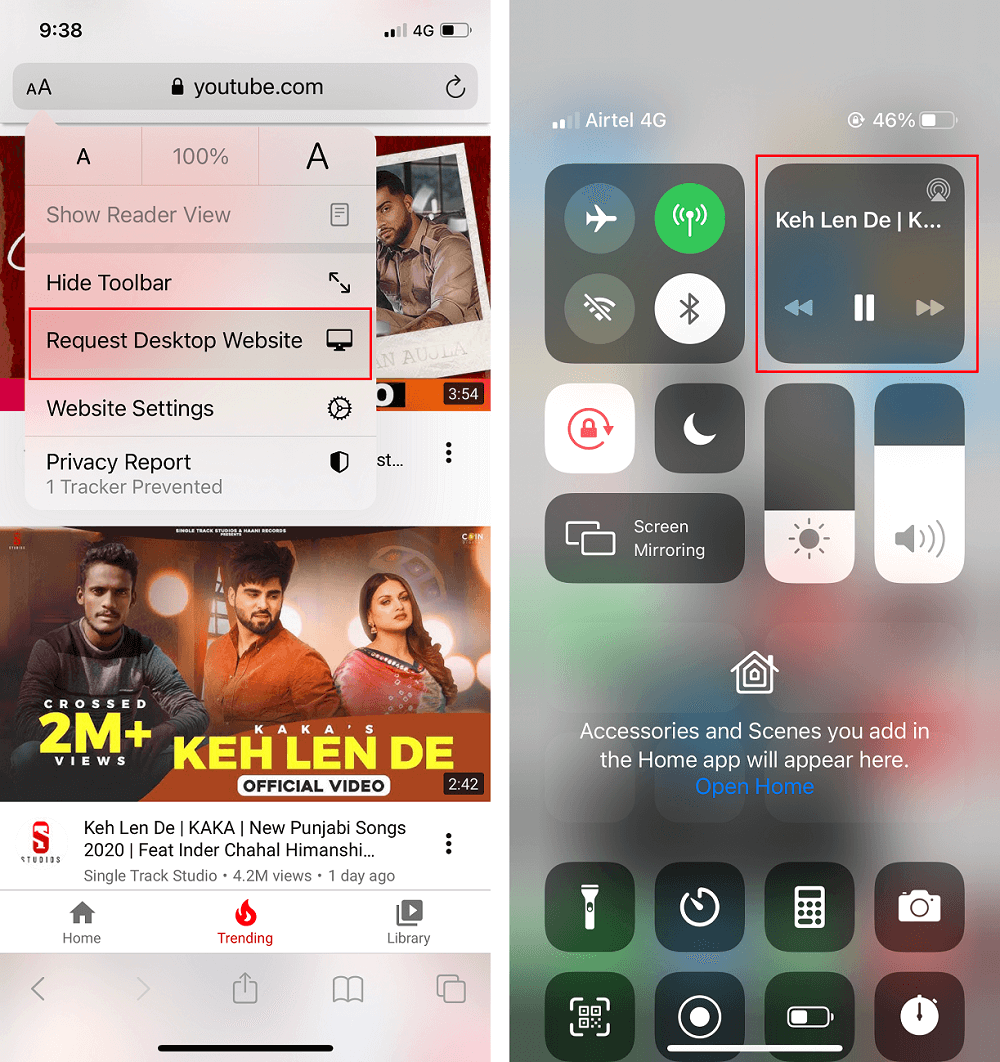
Conseillé:
nous espérons que cet article vous a été utile et que nous avons pu lire des vidéos YouTube en arrière-plan sur votre téléphone. Les internautes du monde entier attendaient une mise à jour officielle de YouTube permettant à l'application de fonctionner en arrière-plan. Pourtant, tant d'années après son avènement, la plateforme n'a toujours pas cette fonctionnalité de base. Mais ne vous inquiétez pas ! Avec les différentes méthodes détaillées ci-dessus, vous pouvez diffuser sans effort vos vidéos YouTube préférées en arrière-plan pendant que vous effectuez plusieurs tâches. Nous espérons que vous trouverez ces informations utiles.
Dans cet article, nous vous expliquerons comment récupérer l'accès à votre disque dur en cas de panne. Suivez-nous !
À première vue, les AirPods ressemblent à n'importe quel autre écouteur sans fil. Mais tout a changé avec la découverte de quelques fonctionnalités peu connues.
Apple a présenté iOS 26 – une mise à jour majeure avec un tout nouveau design en verre dépoli, des expériences plus intelligentes et des améliorations des applications familières.
Craving for snacks but afraid of gaining weight? Dont worry, lets explore together many types of weight loss snacks that are high in fiber, low in calories without making you try to starve yourself.
Rest and recovery are not the same thing. Do you really need rest days when you schedule a workout? Lets find out!
Les étudiants ont besoin d'un ordinateur portable spécifique pour leurs études. Il doit être non seulement suffisamment puissant pour être performant dans la filière choisie, mais aussi suffisamment compact et léger pour être transporté toute la journée.
L'ajout d'une imprimante à Windows 10 est simple, bien que le processus pour les appareils filaires soit différent de celui pour les appareils sans fil.
Comme vous le savez, la RAM est un composant matériel essentiel d'un ordinateur. Elle sert de mémoire pour le traitement des données et détermine la vitesse d'un ordinateur portable ou de bureau. Dans l'article ci-dessous, WebTech360 vous présente quelques méthodes pour détecter les erreurs de RAM à l'aide d'un logiciel sous Windows.
Refrigerators are familiar appliances in families. Refrigerators usually have 2 compartments, the cool compartment is spacious and has a light that automatically turns on every time the user opens it, while the freezer compartment is narrow and has no light.
Wi-Fi networks are affected by many factors beyond routers, bandwidth, and interference, but there are some smart ways to boost your network.
Si vous souhaitez revenir à la version stable d'iOS 16 sur votre téléphone, voici le guide de base pour désinstaller iOS 17 et rétrograder d'iOS 17 à 16.
Le yaourt est un aliment merveilleux. Est-il bon de manger du yaourt tous les jours ? Si vous mangez du yaourt tous les jours, comment votre corps va-t-il changer ? Découvrons-le ensemble !
Cet article présente les types de riz les plus nutritifs et comment maximiser les bienfaits pour la santé du riz que vous choisissez.
Établir un horaire de sommeil et une routine de coucher, changer votre réveil et ajuster votre alimentation sont quelques-unes des mesures qui peuvent vous aider à mieux dormir et à vous réveiller à l’heure le matin.
Get Bathroom Tower Defense Roblox game codes and redeem them for exciting rewards. They will help you upgrade or unlock towers with higher damage.













